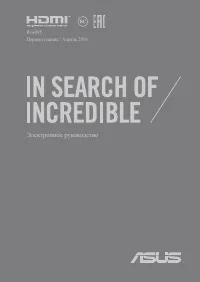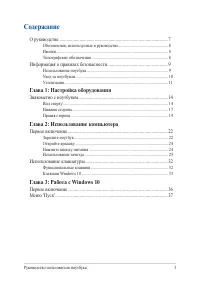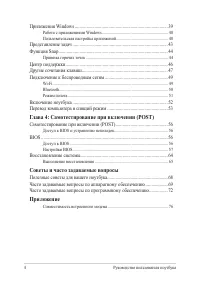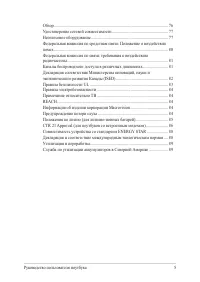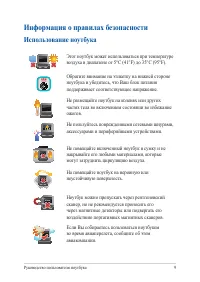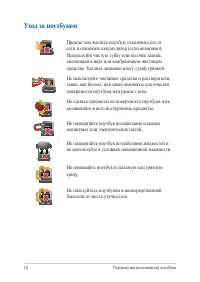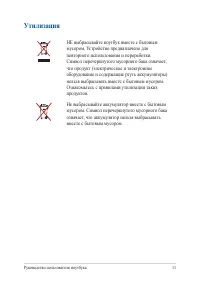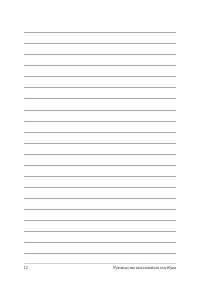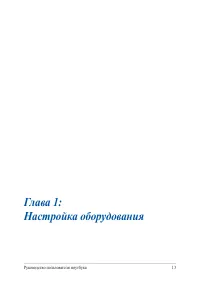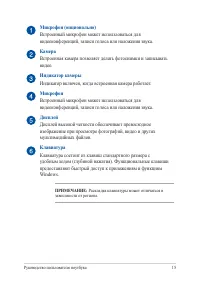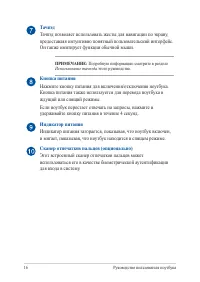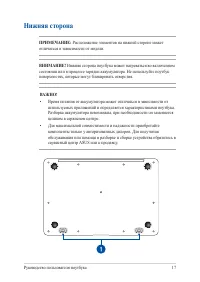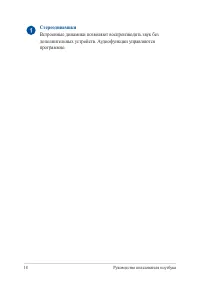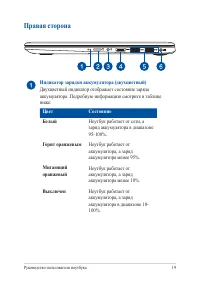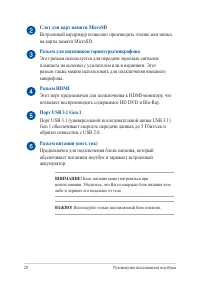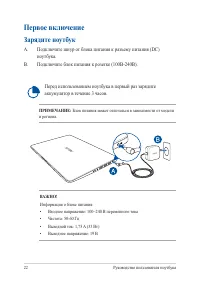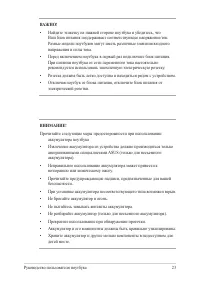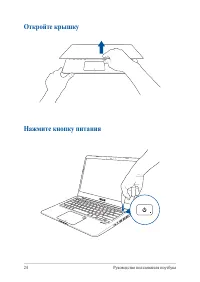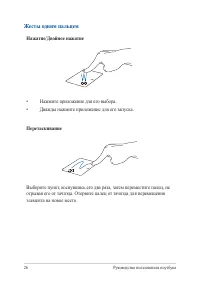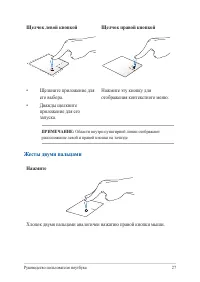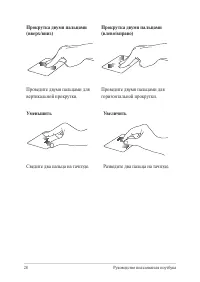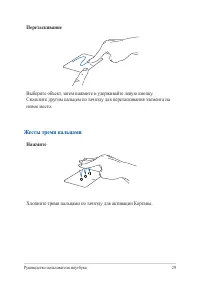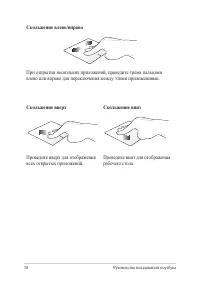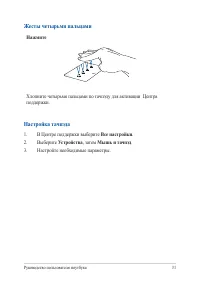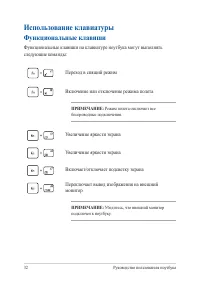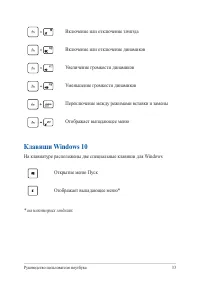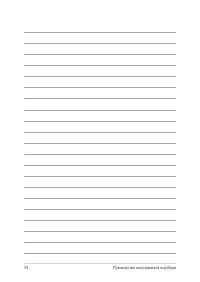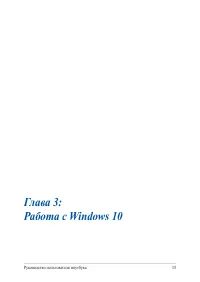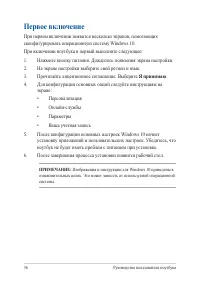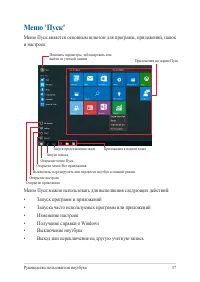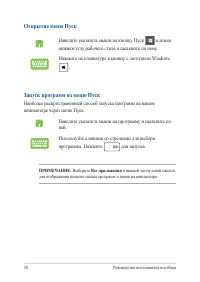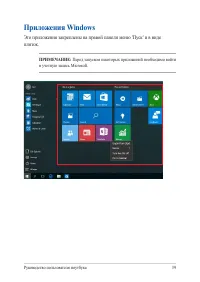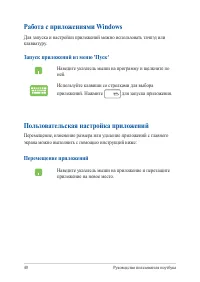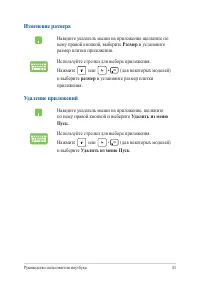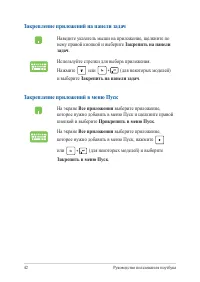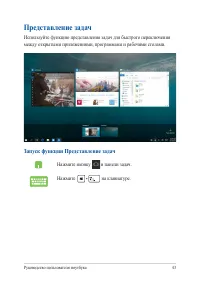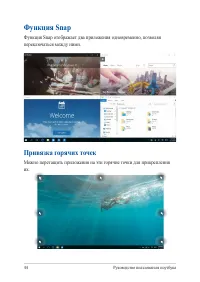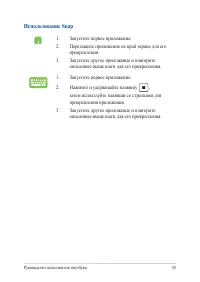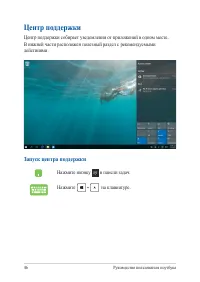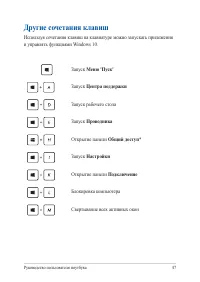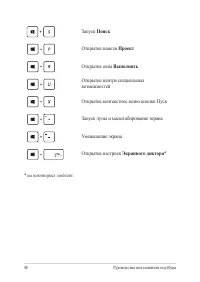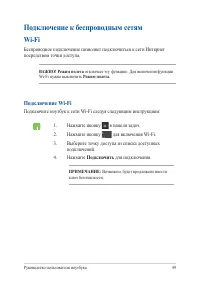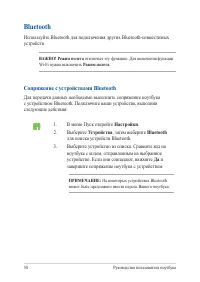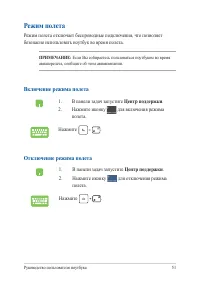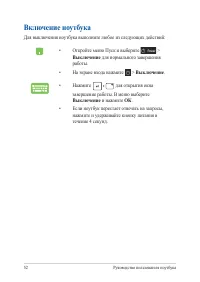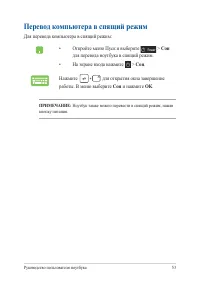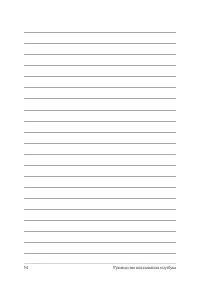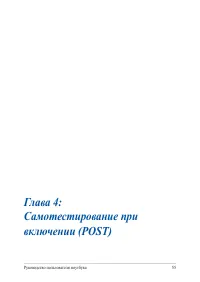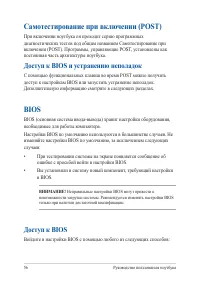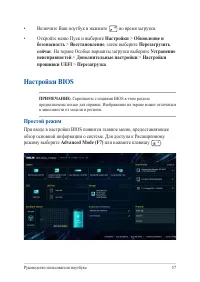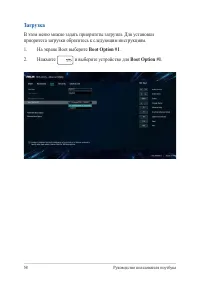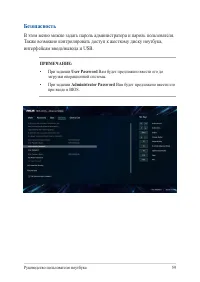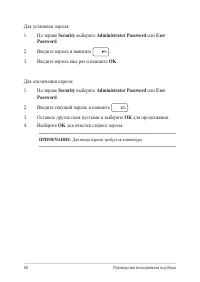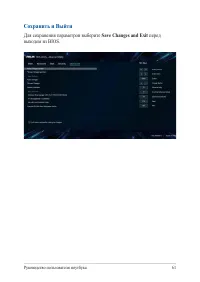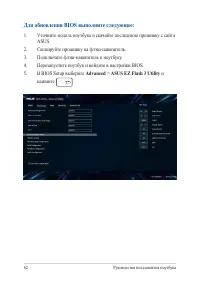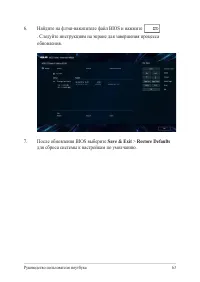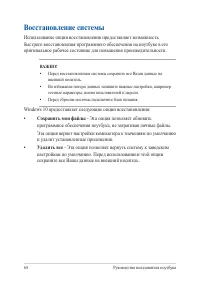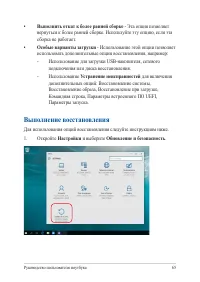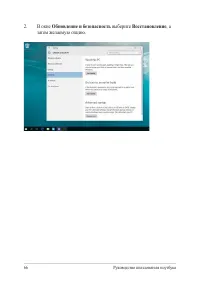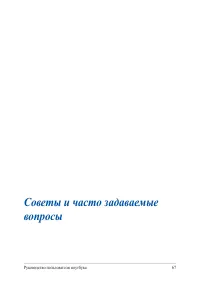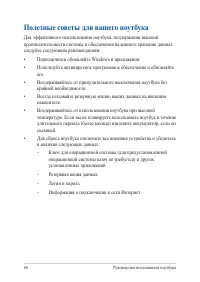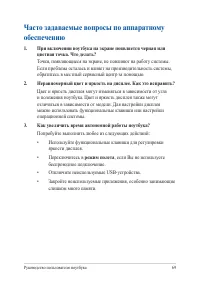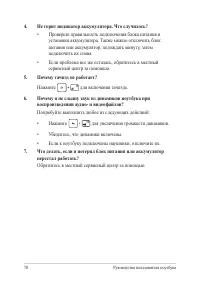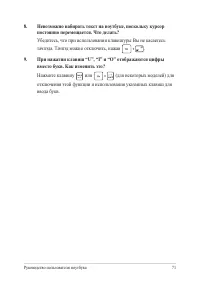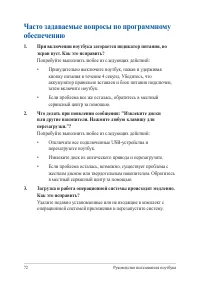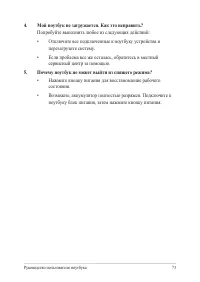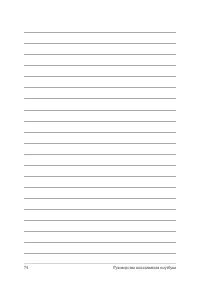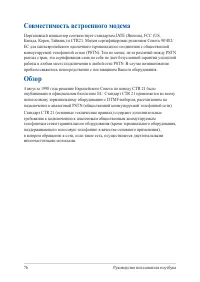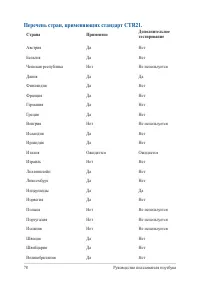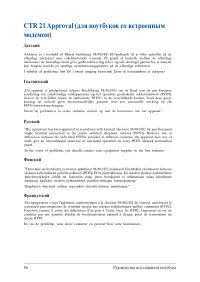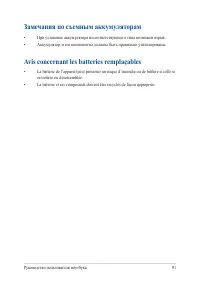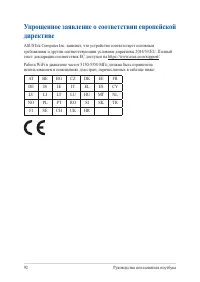Ноутбуки ASUS E406MA - инструкция пользователя по применению, эксплуатации и установке на русском языке. Мы надеемся, она поможет вам решить возникшие у вас вопросы при эксплуатации техники.
Если остались вопросы, задайте их в комментариях после инструкции.
"Загружаем инструкцию", означает, что нужно подождать пока файл загрузится и можно будет его читать онлайн. Некоторые инструкции очень большие и время их появления зависит от вашей скорости интернета.
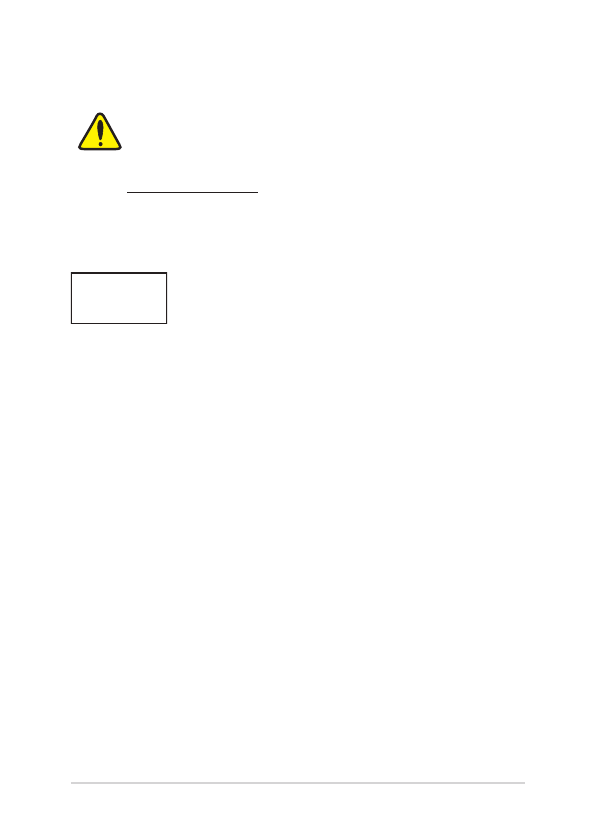
90
Руководство пользователя ноутбука
Региональные уведомление для Сингапура
Этот продукт соответствует стандартам IMDA.
Complies with
IMDA Standards
DB103778
Региональные уведомление для Калифорнии
ВНИМАНИЕ
Рак и нарушение репродуктивной
функции - www.P65Warnings.ca.gov
Региональные уведомление для Индии
Этот продукт соответствует "Правилам утилизации электронных отходов в Индии
для 2016" и запрещает использование свинца, ртути, шестивалентного хрома,
полибромированных дифенилов (ПБД) и полибромдифениловых эфиров (ПБДЭ)
в концентрациях, превышающих 0,1% по весу в однородных материалах и 0,01%
по весу в однородных материалах для кадмия, за исключением правил указанных в
Приложении-II.
Содержание
- 3 Содержание; Глава 1: Настройка оборудования
- 4 Советы и часто задаваемые вопросы
- 7 О руководстве
- 8 Обозначения, используемые в руководстве; Для выделения ключевой информации используются следующие; Типографские обозначения; Жирный; Курсив; Иконки
- 9 Информация о правилах безопасности; Использование ноутбука
- 10 Уход за ноутбуком
- 11 Утилизация
- 14 Знакомство с ноутбуком; Вид сверху
- 15 Камера
- 16 Тачпэд; Кнопка питания
- 17 Нижняя сторона
- 19 Правая сторона; Индикатор зарядки аккумулятора (двухцветный)
- 20 Слот для карт памяти MicroSD
- 22 Перед использованием ноутбука в первый раз зарядите; Первое включение; Зарядите ноутбук; Подключите шнур от блока питания к разъему питания (DC)
- 25 Использование тачпэда; Перемещение курсора; тачпэду для перемещения курсора по экрану.; Скольжение по горизонтали
- 26 Жесты одним пальцем; Нажатие/Двойное нажатие; Нажмите приложение для его выбора.; Перетаскивание; отрывая его от тачпэда. Оторвите палец от тачпэда для перемещения
- 27 Щелчок левой кнопкой; Жесты двумя пальцами; Нажмите
- 28 Уменьшить
- 29 Выберите объект, затем нажмите и удерживайте левую кнопку.; Жесты тремя пальцами; Хлопните тремя пальцами по тачпэду для активации Кортаны.
- 30 Скольжение влево/вправо; При открытии нескольких приложений, проведите тремя пальцами; Скольжение вверх; Проведите вверх для отображения
- 31 Жесты четырьмя пальцами; Хлопните четырьмя пальцами по тачпэду для активации Центра; Настройка тачпэда; В Центре поддержки выберите; Все настройки; Выберите; Устройства; Настройте необходимые параметры.
- 32 Функциональные клавиши; Использование клавиатуры
- 33 Клавиши Windows 10; * на некоторых моделях
- 36 Я принимаю
- 38 Открытие меню Пуск; Наведите указатель мыши на кнопку Пуск; Запуск программ из меню Пуск; Наиболее распространенный способ запуска программ на вашем
- 39 Приложения Windows; Это приложения закреплены на правой панели меню 'Пуск' и в виде
- 40 Работа с приложениями Windows; экрана можно выполнить с помощью инструкций ниже:; Перемещение приложений; Наведите указатель мыши на приложение и перетащите
- 41 Удаление приложений; Удалить из меню; Изменение размера; Размер
- 42 Закрепление приложений в меню Пуск
- 43 Представление задач; между открытыми приложениями, программами и рабочими столами.; Запуск функции Представление задач; Нажмите иконку
- 44 Функция Snap; Функция Snap отображает два приложения одновременно, позволяя; Привязка горячих точек
- 45 Использование Snap
- 46 Центр поддержки; В нижней части расположен полезный раздел с рекомендуемыми; Запуск центра поддержки; Нажмите иконку в панели задач.
- 47 Другие сочетания клавиш; Центра поддержки
- 48 Поиск
- 49 Подключение к беспроводным сетям; Подключить
- 50 Настройки; Bluetooth; Сопряжение с устройствами Bluetooth
- 51 Отключение режима полета; Включение режима полета
- 52 Включение ноутбука; Выключение
- 53 Перевод компьютера в спящий режим; Сон
- 56 Доступ к BIOS и устранению неполадок; BIOS; Доступ к BIOS
- 57 Настройки BIOS; Простой режим
- 58 Загрузка; В этом меню можно задать приоритеты загрузки. Для установки
- 59 Безопасность; Также возможно контролировать доступ к жесткому диску ноутбука,
- 62 Для обновления BIOS выполните следующее:; Уточните модель ноутбука и скачайте последнюю прошивку с сайта; Advanced; нажмите
- 63 После обновления BIOS выберите; Restore Defaults; для сброса системы к настройкам по умолчанию.
- 64 Восстановление системы; Сохранить мои файлы
- 65 Выполнить откат к более ранней сборке; Выполнение восстановления
- 68 Полезные советы для вашего ноутбука
- 69 Часто задаваемые вопросы по аппаратному; При включении ноутбука на экране появляется черная или
- 70 Не горит индикатор аккумулятора. Что случилось?
- 71 Невозможно набирать текст на ноутбуке, поскольку курсор; Нажмите клавишу
- 72 Часто задаваемые вопросы по программному; При включении ноутбука загорается индикатор питания, но
- 73 Мой ноутбук не загружается. Как это исправить?
- 76 Совместимость встроенного модема
- 77 Удостоверение сетевой совместимости
- 78 Перечень стран, применяющих стандарт CTR21.
- 81 Федеральная комиссия по связи: требования к; Каналы беспроводного доступа в различных
- 82 Декларация соответствия Министерства; Déclaration de conformité de Innovation, Sciences et
- 83 Правила безопасности UL
- 84 Правила электробезопасности; Предупреждение потери слуха
- 88 Совместимость со стандартом ENERGY STAR; Декларация и соответствие международным
- 89 Служба по утилизации аккумуляторов в
- 90 Региональные уведомление для Сингапура; Региональные уведомление для Калифорнии; ВНИМАНИЕ; Региональные уведомление для Индии
- 91 Замечания по съемным аккумуляторам